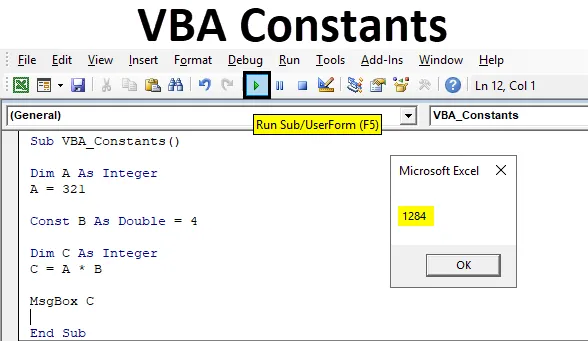
Excel VBA -vakiot
VBA-vakio, joka tarkoittaa arvoa, joka ei muutu millään tavoin. Tämän olemme nähneet paljon aikaa matematiikassa. Mutta Constantia voidaan käyttää myös VBA-koodauksessa samaan käsitteeseen, kun käytimme säännöllisten matemaattisten ongelmien ratkaisemisessa. VBA Constant -sovelluksessa korjaamme minkä tahansa muuttujan arvon tarpeidemme mukaan ja voimme käyttää tätä ennalta määritettyä vakioita myöhemmin aina, kun haluamme käyttää sitä.
Jos määrittelemme arvon VBA Constant -kohdassa, se pitää ja tallentaa arvon jonnekin, jota ei muuteta. Jos henkilö yrittää muuttaa arvoa, se näyttää virheen.
Esimerkkejä vakioista Excel VBA: ssa
Alla on erilaisia esimerkkejä Excel VBA: n sisällöstä.
Voit ladata tämän VBA Constants Excel -mallin täältä - VBA Constants Excel TemplateExcel VBA -vakiot - esimerkki # 1
VBA-vakiot ovat kuin muuttujan määritteleminen DIM: llä. Ensin näemme esimerkin, jossa suoritamme yksinkertaisen matemaattisen koodin normaalina prosessina.
Noudata alla olevia vaiheita käyttääksesi Excel VBA -vakiota:
Vaihe 1: Siirry VBA Insert -valikkoon ja avaa ensin moduuli alla olevan kuvan mukaisesti.
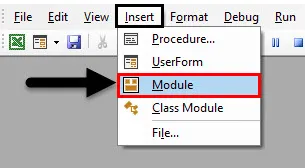
Vaihe 2: Kirjoita vastikään avattuun moduuliin VBA-vakioiden alaluokka alla olevan kuvan mukaisesti.
Koodi:
Sub VBA_Constants () loppu Sub
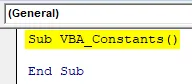
Vaihe 3: Määritä ensin muuttuja A kokonaislukuna. Tämän avulla voimme harkita kaikkia siinä olevia kokonaislukuja.
Koodi:
Sub VBA_Constants () himmennetään kokonaislukuna loppuosa Sub
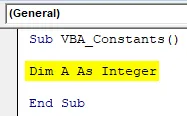
Vaihe 4: Määritä nyt arvo muuttujalle A. Sanotaan se nimellä 123. Tällä tavalla tallennamme tämän arvon muuttujaan A.
Koodi:
Sub VBA_Constants () himmennetään A kokonaislukuna A = 123 Loppu alaosaan
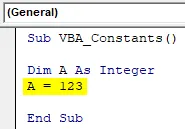
Vaihe 5: Määritä nyt uusi muuttuja C kokonaislukuna.
Koodi:
Sub VBA_Constants () Himmennetty A kokonaislukuna A = 123 Himmennyksen C kokonaislukuna Loppu alaosa
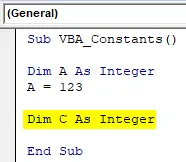
Vaihe 6: Nyt yksinkertaisessa matemaattisessa kertolaskussa kerrotaan muuttuja A 4: llä ja saadaan tulos muuttujasta C alla esitetyllä tavalla.
Koodi:
Sub VBA_Konstandit () himmennetty A kokonaislukuna A = 123 himmennetty C kokonaislukuna C = A * 4 loppu Sub
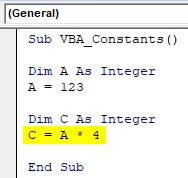
Vaihe 7: Tulostamme tulosteen nyt MsgBoxilla alla olevan kuvan mukaisesti.
Koodi:
Sub VBA_Konstandit () himmennetty A kokonaislukuna A = 123 himmennetty C kokonaislukuna C = A * 4 MsgBox C loppu Sub
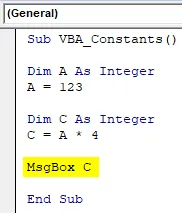
Vaihe 8: Käännä nyt koodi ja suorita se napsauttamalla Toista-painiketta kuvan osoittamalla alla, joka on valikkopalkin alapuolella. Saadaan viestiruutu, jossa on 123 ja 4, numeroina 492, kuten alla on esitetty.
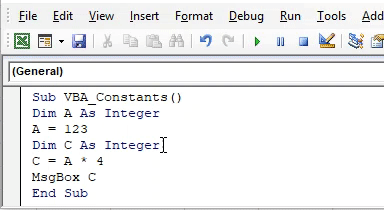
Nyt voimme päätyä tilanteeseen, jossa joudumme muuttamaan muuttujaan A tallennettua arvoa useita kertoja pitämällä kertoimen vakioarvon 4. Joten jos luomme vakio, jos korjaamme kertoimen arvon, joka on 4 meillä on muita muuttujia, niin se vähentää usein harjoittamaamme toimintaa.
Vaihe 9: Käytä tätä varten Const kuten jatkuvasti B: n kanssa ja anna sille muuttuva Tupla-arvo.
Koodi:
Sub VBA_Konstandit () himmennetty A kokonaislukuna A = 123 Const B kaksinkertaisena himmennyksenä C kokonaislukuna C = A * 4 MsgBox C loppu Sub
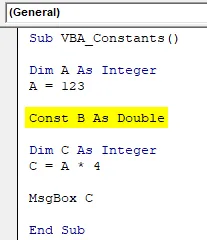
Vaihe 10: Ja määritä kertoja 4 muuttujalle B vakiona.
Koodi:
Sub VBA_Konstandit () himmennetty A kokonaislukuna A = 123 Const B kaksinkertaisena = 4 himmennetty C kokonaislukuna C = A * 4 MsgBox C loppu Sub
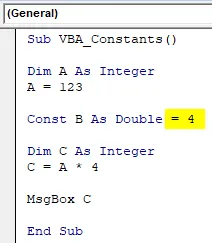
Vaihe 11: Vaihda nyt sama muuttuja matemaattisesti, kerro kaava 4: llä alla esitetyllä tavalla.
Koodi:
Sub VBA_Konstandit () himmennetty A kokonaislukuna A = 123 Const B kaksinkertaisena = 4 himmennetty C kokonaislukuna C = A * B MsgBox C loppu Sub
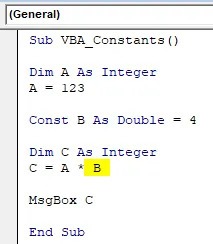
Vaihe 12: Käännä nyt koodi uudelleen ja suorita se.
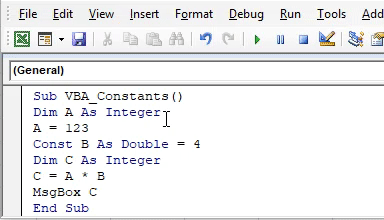
Meillä on sama tulos muuttujalla C kuin 492, joka on 123: n ja 4: n kertolasku.
Vaihe 13: Saadaan lisää testiä muuttamalla muuttujaan A tallennetut arvot 123: sta sanoen 321 : ksi alla esitetyllä tavalla.
Koodi:
Sub VBA_Konstandit () himmennetty A kokonaislukuna A = 321 Const B kaksinkertaisena = 4 himmennetty C kokonaislukuna C = A * B MsgBox C loppu Sub
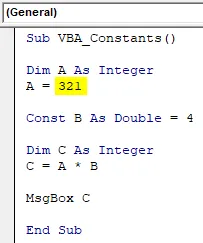
Vaihe 14: Nyt jos suoritamme koodin, meidän pitäisi saada kerroin 321 ja 4 viestiruutuun.
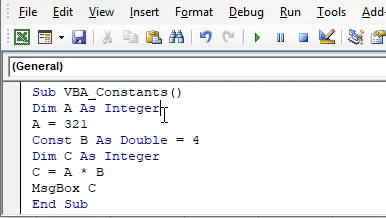
Nähdään viestiruutu, jonka lähtö on 1284, joka on 321: n ja 4: n todellinen kertolasku. Tämä tarkoittaa, että Const-muuttujaan B tallennettu arvo on edelleen vakio, koska sekä muuttujan A kertoessaan 4: llä .
Excel VBA -vakiot - esimerkki 2
Toisessa esimerkissä VBA Constantista kuinka kaikkien muuttujien vahvistaminen vakiona toimii. Noudata alla olevia vaiheita käyttääksesi Excel VBA -vakiota.
Vaihe 1: Kirjoita VBA-vakion alaluokka alla olevan kuvan mukaisesti.
Koodi:
Sub VBA_Constants2 () Loppu alaosa
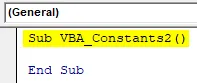
Vaihe 2: Määritä nyt vakio A merkkijonona ja anna sille haluamasi teksti. Sanotaan, että teksti vakiona, kuten alla on esitetty.
Koodi:
Sub VBA_Constants2 () Const A As String = "Vakio" End Sub
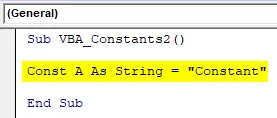
Vaihe 3: Määritä nyt toisella rivillä toinen vakio B kokonaislukuna ja anna sille mikä tahansa luku alla esitetyllä tavalla. Oletetaan, että luku on 10 .
Koodi:
Sub VBA_Constants2 () Const A As String = "Vakio" Const B In integer = 10 End Sub
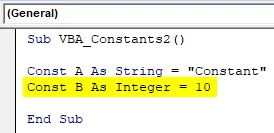
Vaihe 4: Tulostamme yksinkertaisella tavalla tekstin muodossa ”Todellinen vakio on 10” MsgBoxin avulla, kuten alla on esitetty.
Koodi:
Sub VBA_Constants2 () Const A As String = "Constant" Const B As Integer = 10 MsgBox "Oikea" & A & "on" & B End Sub
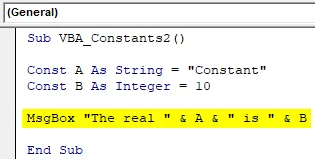
Edellä kirjoittamamme teksti voi olla mikä tahansa.
Vaihe 5: Käännä nyt koodi ja suorita se, jos virhettä ei löydy. Saamme viestiruudun muodossa ”Todellinen vakio on 10”, jonka asetimme yllä.
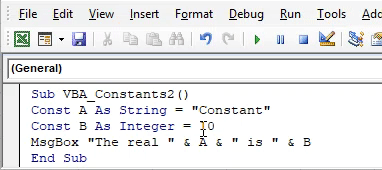
Koska arvomme ovat vakiona A: lle ja B: lle, voimme käyttää niitä missä ja milloin tahansa. Ja joka kerta, kun kutsumme niitä vakioiden A ja B arvoiksi, saamme samat arvot, jotka on tallennettu tähän alaluokkaan.
Plussaa VBA-vakioista
- Tämä säästää paljon aikaa yhden tai useamman muuttujan vahvistamiseen vakiona.
- Koodirivien lukumäärä vähenee.
- Meidän täytyy vain syöttää määriteltyjen vakioiden arvot kerran, ja aina kun me kutsumme tätä vakiona, siihen tallennettu arvo tulee esiin.
Miinukset Excel VBA -vakiot
- Sitä ei käytetä aina, koska joskus meidän on palattava useita kertoja vakioihin tallennettujen arvojen muuttamiseksi, jos käytämme näitä määriteltyjä vakioita eri alaluokissa tai luokassa.
Muistettavat asiat
- Vakioista ja muuttujista saadut tulokset ovat samat. Ero on, kun vakiot on määritelty, sitä voidaan käyttää missä tahansa useita kertoja. Mutta muuttujat on määritelty jokaiselle alaluokalle.
- Jos arvoissa, joita kutsumme ja jotka on tallennettu vakioille, tapahtuu muutos, saatamme lopulta saada virhe. Joten on parempi tarkistaa ensin arvot, jotka on vahvistettu vakiona.
- Tiedoston tallentaminen makromaailmaisena excel-muodona auttaa meitä säilyttämään koodin tulevaisuutta varten.
- On aina suositeltavaa käyttää Constantia, kun työskentelemme luokkaobjektien luomisessa. Vakio on lyhyempi verrattuna muuttujiin, joten se on valtava koodisarja, joten se vie vähemmän tilaa.
Suositellut artikkelit
Tämä on opas VBA-vakioihin. Tässä keskustellaan Excel VBA: n vakiovarusteiden esimerkkeistä sekä joitain käytännöllisiä esimerkkejä ja ladattavaa Excel-mallia. Voit myös käydä läpi muiden ehdottamiemme artikkeleidemme -
- VBA-opetusohjelma aloittelijoille
- Matrix-toiminto Excelissä
- Kuinka käyttää VBA StrComp -toimintoa
- Budjetin luominen Excelissä